小鸡手柄精灵激活工具是针对小鸡手柄而精心研发的驱动程序。小鸡手柄精灵激活工具能帮助用户将手柄驱动程序快速安装到手机当中,以便于手机系统能进行识别与连接手柄,主要适用于所有android动作类、MOBA、fps游戏。
-
官方版查看
-
2.0.1.14版查看
-
9.18.0907 最新版查看
-
4.93-3 官方版查看
-
1.0 官方版查看

小鸡手柄精灵激活工具使用说明:
一、手柄以蓝牙方式与安卓设备连接
A.与小鸡模拟器连接
1.打开小鸡模拟器游戏大全,点击顶端的手柄按钮进入手柄配对界面;
2.界面切换后,会有醒目的提示:“请开启手柄电源”。此时按住手柄“A”键,再按手柄“HOME”键启动手柄,手柄指示灯图标快速闪烁则表示开始配对;
3.启动手柄电源后,可以搜索到名为“Gamesir-G2s”的设备,点击后即可进行配对连接;
4.点击连接之后,会弹出“选择连接模式”界面,可根据自己的设备情况选择,非特殊机型的玩家这里建议使用“推荐模式”。
※如无法使用HID模式连接的话(少部分高通或联发科的CPU手机),可以尝试使用“兼容模式(SPP)”
当手柄处于图标常亮,图标闪动(亮1秒灭2秒),表示手柄已连接成功,可正常在小鸡模拟器上使用。
B、进入模拟鼠标模式
模拟鼠标模式,可以使手柄在设备上模拟鼠标的功能。手柄连接设备后,按下SELECT+X组合键,即可进入模拟鼠标模式,图标常亮。
手柄左、右摇杆模拟鼠标移动;
A键模拟鼠标左键;
B键模拟鼠标右键。
在鼠标模式中,按下SELECT+X组合键,即可退出模拟鼠标模式,图标闪动。
C.进入纯安卓模式
根据第一步提示启动手柄时,按住手柄“B”键,再按手柄“HOME”键启动手柄;这个模式同上面按住A键进入区别无鼠标模式功能,连接后仅亮起指示灯图标,图标()不亮。
D、如何取消手柄配对
常用设备与手柄的配对如需取消的话,首先长按手柄Home键关闭手柄电源,然后进入手机的蓝牙设置中,找到已配对设备的设置,选择“取消配对”即可。
二、手柄以2.4G方式与安卓设备连接
1.连接方式
A.将2.4G USB无线接收器和OTG转USB接口连接上,然后将OTG转换接口的另一端和手机的USB接口连接(可根据自己设备的USB接口大小的情况选择是否使用OTG转换接口,前提是设备必须支持OTG功能);
B.手机和USB无线接收器连接之后,将手柄帖近接收器(尽量减少其他信号干扰)按住手柄的“A”键,再按手柄的“HOME”键启动手柄进行连接(与蓝牙的连接启动方式一致)。
2.纯安卓模式
手机和USB无线接收器连接之后,将手柄帖近接收器,按住手柄的“B”键,再按手柄的“HOME”键启动手柄进行连接,即可进入无鼠标功能模式。
小鸡手柄精灵激活工具 v1.0.4 更新日志:
1.优化了服务端性能,减少经常按键无效问题。
2.增加对Androd 6.0的支持。
3.解决B+HOME模式无效问题。
4.增加按住START键显示当前映射位置功能。
5.解决部份机型无法激活问题,如:联想A938T。




 抖音电脑版
抖音电脑版
 Flash中心
Flash中心
 鲁大师
鲁大师
 photoshop cs6
photoshop cs6
 QQ浏览器
QQ浏览器
 百度一下
百度一下
 驱动精灵
驱动精灵
 360浏览器
360浏览器
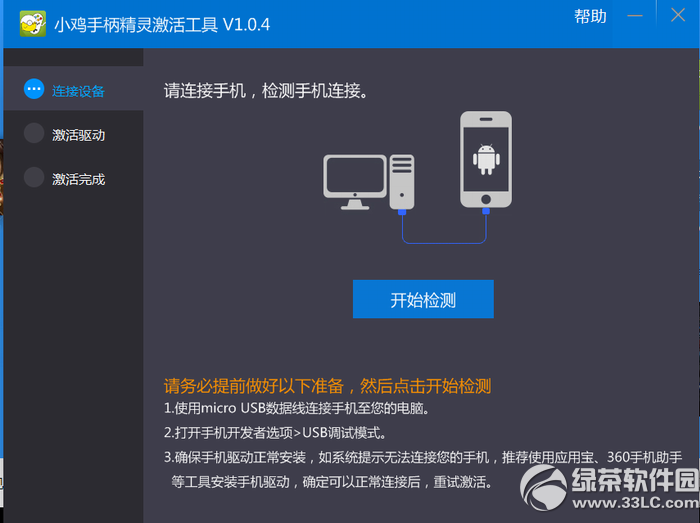





 金舟多聊
金舟多聊
 Google Chrome
Google Chrome
 风喵加速器
风喵加速器
 铃声多多
铃声多多
 网易UU网游加速器
网易UU网游加速器
 雷神加速器
雷神加速器
 爱奇艺影音
爱奇艺影音
 360免费wifi
360免费wifi
 360安全浏览器
360安全浏览器
 百度云盘
百度云盘
 Xmanager
Xmanager
 2345加速浏览器
2345加速浏览器
 极速浏览器
极速浏览器
 FinePrint(虚拟打印机)
FinePrint(虚拟打印机)
 360浏览器
360浏览器
 XShell2021
XShell2021
 360安全卫士国际版
360安全卫士国际版
 迅雷精简版
迅雷精简版





























